உங்கள் தினசரி செயல்பாட்டைக் கண்காணிக்கவும். Apple Watchல் செயல்பாடு எவ்வாறு செயல்படுகிறது
ஆப்பிள் வாட்சில் உள்ள செயல்பாட்டு பயன்பாடு நாள் முழுவதும் உங்கள் அசைவுகளைக் கண்காணித்து உடற்பயிற்சி செய்ய உங்களை ஊக்குவிக்கிறது. செயலில் உள்ள படம்வாழ்க்கை. நீங்கள் எத்தனை முறை எழுந்து நின்றீர்கள், எத்தனை முறை நகர்ந்தீர்கள், எத்தனை நிமிடங்கள் உங்கள் உடற்பயிற்சி நீடித்தது என்பதை நிரல் தீர்மானிக்கிறது, மேலும் உங்கள் சாதனைகளைக் குறிக்கும் மூன்று வண்ண மோதிரங்களைக் காட்டுகிறது. உங்கள் இலக்கு குறைவாக இருக்க வேண்டும் உட்கார்ந்த நிலை, நகர்த்தவும் மேலும் செயல்படவும் உடல் உடற்பயிற்சி, ஒவ்வொரு வளையத்தையும் தினமும் நிரப்புதல். ஐபோனில் உள்ள செயல்பாட்டு பயன்பாடு உங்களைப் பற்றிய தரவைச் சேமிக்கிறது உடல் செயல்பாடுநீண்ட காலத்திற்கு.
எச்சரிக்கை:ஆப்பிள் வாட்ச், இதய துடிப்பு சென்சார் மற்றும் ஆப்பிள் வாட்சில் உள்ளமைக்கப்பட்ட பயன்பாடுகள் இல்லை மருத்துவ சாதனங்கள்மற்றும் உடற்பயிற்சி நோக்கங்களுக்காக மட்டுமே. முக்கியமான தகவல்உடற்பயிற்சி திட்டங்களின் பாதுகாப்பான பயன்பாட்டிற்கு, பகுதியைப் பார்க்கவும்.
தொடங்குதல்.ஆப்பிள் வாட்சில் ஆக்டிவிட்டி ஆப்ஸை முதல்முறையாகத் திறக்கும் போது, நகர்வு, உடற்பயிற்சி மற்றும் வார்ம் அப் செயல்பாடுகளின் விளக்கங்களைப் படிக்க இடதுபுறமாக ஸ்வைப் செய்து, பிறகு தொடங்கு என்பதைத் தட்டவும். உங்கள் பாலினம், வயது, எடை மற்றும் உயரத்தை உள்ளிட டிஜிட்டல் கிரீடத்தைத் தட்டி உருட்டவும், உங்கள் செயல்பாட்டு நிலையைத் தேர்ந்தெடுத்து, பின்னர் நகரவும்.

குறிப்பு:ஐபோனில் உள்ள ஆப்பிள் வாட்ச் பயன்பாட்டில் உங்கள் பிறந்த தேதி, பாலினம், வயது மற்றும் எடை ஆகியவற்றை உள்ளிடலாம். ஐபோனில் ஆப்பிள் வாட்ச் பயன்பாட்டைத் திறந்து, மை வாட்ச் > ஹெல்த் என்பதைத் தேர்ந்தெடுக்கவும்.
மீதமுள்ள பாதையைப் பார்க்கவும்.எந்த நேரத்திலும், செயல்பாட்டு மாதிரிக்காட்சிக்குச் சென்று உங்கள் முடிவுகளைப் பார்க்க, வாட்ச் முகப்பில் மேல்நோக்கி ஸ்வைப் செய்து, மீண்டும் ஸ்வைப் செய்யவும். நீங்கள் எவ்வளவு கலோரிகளை எரித்தீர்கள் என்பதை மொபிலிட்டி வளையம் காட்டுகிறது. "உடற்பயிற்சி" வளையம் உங்கள் தீவிர நேரத்தைக் காட்டுகிறது உடல் செயல்பாடு. "வார்ம்-அப் உடன்" வளையமானது ஒரு நாளைக்கு எத்தனை முறை நீங்கள் ஒரு மணி நேரத்திற்கு 1 நிமிடமாவது எழுந்து நின்றீர்கள் என்பதைக் காட்டுகிறது. செயல்பாட்டின் மேல் ஸ்வைப் செய்யவும் அல்லது உங்கள் முன்னேற்றத்தின் வரைபடத்தைப் பார்க்க டிஜிட்டல் கிரவுனை சுழற்றவும்.
செயல்பாட்டு பயன்பாட்டைத் திறக்க, மாதிரிக்காட்சியைத் தட்டவும்.

இரண்டாவது சுற்றில் வளையம் நிரம்பத் தொடங்கினால், உங்கள் இலக்கை நீங்கள் தாண்டிவிட்டீர்கள். சாதனைகளுக்கான வெகுமதிகளைப் பெறுங்கள்: சாதனை அறிவிப்பைப் பெறும்போது, சாதனையைப் பார்க்க கீழே உருட்டவும், பின்னர் சாதனையை எல்லா கோணங்களிலும் பார்க்க ஸ்வைப் செய்யவும்.

உங்கள் செயல்பாட்டு வரலாறு மற்றும் உங்கள் சாதனைகளைப் பார்க்கவும்.ஐபோனில் செயல்பாட்டு பயன்பாட்டைத் திறந்து, அந்த நாளின் சாதனைகளைப் பார்க்க, காலெண்டரில் தேதியைத் தட்டவும்.

இலக்கை மாற்றுதல்.ஆப்பிள் வாட்சில் செயல்பாட்டுப் பயன்பாட்டைத் திறந்து, உங்கள் மொபிலிட்டி இலக்கை மாற்றுவதற்கான அறிவிப்பைக் காணும் வரை காட்சியை அழுத்திப் பிடிக்கவும்.

ஒவ்வொரு திங்கட்கிழமையும் கடந்த வாரத்திற்கான உங்கள் முன்னேற்றத்தின் சுருக்கத்தையும் உங்கள் தினசரி இயக்கம் இலக்கை மாற்றுவதற்கான கோரிக்கையையும் பெறுவீர்கள் வரும் வாரம். உங்கள் முந்தைய செயல்பாட்டின் அடிப்படையில் இலக்குகளை Apple Watch பரிந்துரைக்கிறது.
செயல்பாட்டு நினைவூட்டல்களை நிர்வகிக்கவும்.உங்கள் இலக்குகளை அடைய நினைவூட்டல்கள் உதவும். உங்கள் உடல் செயல்பாடு இலக்கை நோக்கி நீங்கள் எவ்வளவு முன்னேற்றம் அடைந்துள்ளீர்கள் என்பதை Apple Watch கூறுகிறது. நீங்கள் பார்க்க விரும்பும் நினைவூட்டல்கள் மற்றும் விழிப்பூட்டல்களைத் தேர்வுசெய்ய, iPhone இல் Apple Watch பயன்பாட்டைத் திறந்து, My Watch என்பதைத் தட்டி, செயல்பாட்டைத் தேர்ந்தெடுக்கவும்.

அன்றைய செயல்பாட்டு கண்காணிப்பை முடக்கவும்.நாள் முழுவதும் செயல்பாட்டு நினைவூட்டல்களை முடக்க, iPhone இல் Apple Watch பயன்பாட்டைத் திறந்து, My Watch > Activity என்பதைத் தட்டி, ஒரு நாளுக்கு நினைவூட்டல்களை முடக்கு என்பதை இயக்கவும்.
ஆப்பிள் வாட்சில் உள்ள செயல்பாட்டு பயன்பாடு நாள் முழுவதும் உங்கள் இயக்கங்களைக் கண்காணித்து, சுறுசுறுப்பாக இருக்க உங்களை ஊக்குவிக்கிறது. நீங்கள் எத்தனை முறை எழுந்து நின்றீர்கள், எத்தனை முறை நகர்ந்தீர்கள், எத்தனை நிமிடங்கள் உங்கள் உடற்பயிற்சி நீடித்தது என்பதை நிரல் தீர்மானிக்கிறது, மேலும் உங்கள் சாதனைகளைக் குறிக்கும் மூன்று வண்ண மோதிரங்களைக் காட்டுகிறது. ஒவ்வொரு வளையத்தையும் தினமும் நிரப்பி, குறைவாக உட்காருவது, அசைவது மற்றும் உடற்பயிற்சி செய்வது உங்கள் குறிக்கோள். ஐபோனில் உள்ள செயல்பாட்டுப் பயன்பாடானது நீண்ட காலத்திற்கு உங்கள் உடல் செயல்பாடு பற்றிய தரவைச் சேமிக்கிறது.
எச்சரிக்கை:ஆப்பிள் வாட்ச், இதய துடிப்பு சென்சார் மற்றும் ஆப்பிள் வாட்சில் உள்ள உள்ளமைக்கப்பட்ட பயன்பாடுகள் மருத்துவ சாதனங்கள் அல்ல, அவை உடற்பயிற்சி நோக்கங்களுக்காக மட்டுமே. உடற்பயிற்சி திட்டங்களைப் பாதுகாப்பாகப் பயன்படுத்துவது பற்றிய முக்கியமான தகவலுக்கு, பார்க்கவும்.
தொடங்குதல்.ஆப்பிள் வாட்சில் ஆக்டிவிட்டி ஆப்ஸை முதல்முறையாகத் திறக்கும் போது, நகர்வு, உடற்பயிற்சி மற்றும் வார்ம் அப் செயல்பாடுகளின் விளக்கங்களைப் படிக்க இடதுபுறமாக ஸ்வைப் செய்து, பிறகு தொடங்கு என்பதைத் தட்டவும். உங்கள் பாலினம், வயது, எடை மற்றும் உயரத்தை உள்ளிட டிஜிட்டல் கிரீடத்தைத் தட்டி உருட்டவும், உங்கள் செயல்பாட்டு நிலையைத் தேர்ந்தெடுத்து, பின்னர் நகரவும்.

குறிப்பு:ஐபோனில் உள்ள ஆப்பிள் வாட்ச் பயன்பாட்டில் உங்கள் பிறந்த தேதி, பாலினம், வயது மற்றும் எடை ஆகியவற்றை உள்ளிடலாம். ஐபோனில் ஆப்பிள் வாட்ச் பயன்பாட்டைத் திறந்து, மை வாட்ச் > ஹெல்த் என்பதைத் தேர்ந்தெடுக்கவும்.
மீதமுள்ள பாதையைப் பார்க்கவும்.எந்த நேரத்திலும், செயல்பாட்டு மாதிரிக்காட்சிக்குச் சென்று உங்கள் முடிவுகளைப் பார்க்க, வாட்ச் முகப்பில் மேல்நோக்கி ஸ்வைப் செய்து, மீண்டும் ஸ்வைப் செய்யவும். நீங்கள் எவ்வளவு கலோரிகளை எரித்துள்ளீர்கள் என்பதை மொபிலிட்டி வளையம் காட்டுகிறது. "உடற்பயிற்சி" வளையம் உங்கள் தீவிர உடல் செயல்பாடுகளின் நேரத்தைக் காட்டுகிறது. "வார்ம்-அப் உடன்" வளையமானது ஒரு நாளைக்கு எத்தனை முறை நீங்கள் ஒரு மணி நேரத்திற்கு 1 நிமிடமாவது எழுந்து நின்றீர்கள் என்பதைக் காட்டுகிறது. செயல்பாட்டின் மேல் ஸ்வைப் செய்யவும் அல்லது உங்கள் முன்னேற்றத்தின் வரைபடத்தைப் பார்க்க டிஜிட்டல் கிரவுனை சுழற்றவும்.
செயல்பாட்டு பயன்பாட்டைத் திறக்க, மாதிரிக்காட்சியைத் தட்டவும்.

இரண்டாவது சுற்றில் வளையம் நிரம்பத் தொடங்கினால், உங்கள் இலக்கை நீங்கள் தாண்டிவிட்டீர்கள். சாதனைகளுக்கான வெகுமதிகளைப் பெறுங்கள்: சாதனை அறிவிப்பைப் பெறும்போது, சாதனையைப் பார்க்க கீழே உருட்டவும், பின்னர் சாதனையை எல்லா கோணங்களிலும் பார்க்க ஸ்வைப் செய்யவும்.

உங்கள் செயல்பாட்டு வரலாறு மற்றும் உங்கள் சாதனைகளைப் பார்க்கவும்.ஐபோனில் செயல்பாட்டு பயன்பாட்டைத் திறந்து, அந்த நாளின் சாதனைகளைப் பார்க்க, காலெண்டரில் தேதியைத் தட்டவும்.

இலக்கை மாற்றுதல்.ஆப்பிள் வாட்சில் செயல்பாட்டுப் பயன்பாட்டைத் திறந்து, உங்கள் மொபிலிட்டி இலக்கை மாற்றுவதற்கான அறிவிப்பைக் காணும் வரை காட்சியை அழுத்திப் பிடிக்கவும்.

ஒவ்வொரு செயல்பாட்டிற்கும் முடிவுகளைப் பார்க்க, திரை முழுவதும் ஸ்வைப் செய்யவும். உங்கள் வாராந்திர அறிக்கையைப் பார்க்க அல்லது உங்கள் மொபிலிட்டி இலக்கை மாற்ற காட்சியைத் தட்டவும்.
செயல்பாட்டு நினைவூட்டல்களை நிர்வகிக்கவும்.உங்கள் இலக்குகளை அடைய நினைவூட்டல்கள் உதவும். உங்கள் உடல் செயல்பாடு இலக்கை நோக்கி நீங்கள் எவ்வளவு முன்னேற்றம் அடைந்துள்ளீர்கள் என்பதை Apple Watch கூறுகிறது. நீங்கள் பார்க்க விரும்பும் நினைவூட்டல்கள் மற்றும் விழிப்பூட்டல்களைத் தேர்வுசெய்ய, iPhone இல் Apple Watch பயன்பாட்டைத் திறந்து, My Watch என்பதைத் தட்டி, செயல்பாட்டைத் தேர்ந்தெடுக்கவும்.

அன்றைய செயல்பாட்டு கண்காணிப்பை முடக்கவும்.நாள் முழுவதும் செயல்பாட்டு நினைவூட்டல்களை முடக்க, iPhone இல் Apple Watch பயன்பாட்டைத் திறந்து, My Watch > Activity என்பதைத் தட்டி, ஒரு நாளுக்கு நினைவூட்டல்களை முடக்கு என்பதை இயக்கவும்.
ஒவ்வொரு திங்கட்கிழமையும், கடந்த வாரத்திற்கான உங்கள் முன்னேற்றத்தின் சுருக்கத்தையும், வரவிருக்கும் வாரத்திற்கான உங்கள் தினசரி இயக்கம் இலக்கை மாற்றுவதற்கான கோரிக்கையையும் பெறுவீர்கள். ஆப்பிள் வாட்ச் உங்கள் முந்தைய செயல்பாட்டின் அடிப்படையில் இலக்குகளை பரிந்துரைக்கிறது.
நீங்கள் உங்கள் நண்பர்களுடன் நடவடிக்கைகளில் போட்டியிட்டு வெகுமதிகளை வெல்லலாம். இதை எப்படி செய்வது என்று கீழே கூறுவோம்.செயல்பாட்டு போட்டிகள் ஆப்பிள்
பார்க்கவும்
போட்டிகளின் போது, உங்கள் செயல்பாட்டு வளையங்களில் சேர்க்கப்படும் ஒவ்வொரு சதவீதத்திற்கும் ஒரு புள்ளியைப் பெறுவீர்கள். போட்டி 7 நாட்கள் நடைபெறும். நீங்கள் ஒரு நாளைக்கு 600 புள்ளிகள் வரை சம்பாதிக்கலாம், அதாவது. வாரத்திற்கு அதிகபட்சம் - 4200 புள்ளிகள்.
உங்கள் ஆப்பிள் வாட்ச் மூலமாகவோ அல்லது உங்கள் ஐபோனில் உள்ள தொடர்புடைய பயன்பாட்டின் மூலமாகவோ சவாலில் பங்கேற்க உங்கள் நண்பர்களை அழைக்கலாம். இதைச் செய்ய, பயனர் பகிர்தல் இயக்கப்பட்டிருக்க வேண்டும்.
1) கடிகாரத்தில்: செயல்பாட்டு பயன்பாட்டிற்குச் சென்று ஸ்க்ரோல் செய்யவும்.
2) பகிர்தல்
3) தொடர்பைத் தேர்ந்தெடுக்கவும் கீழே உருட்டி கிளிக் செய்யவும்
1) அனுப்பு. செயல்பாட்டு பயன்பாட்டில், தேர்ந்தெடுக்கவும்பகிர்தல்
2) பகிர்தல்திரையின் அடிப்பகுதியில்.

3) , யாருடன் நீங்கள் போட்டியிட விரும்புகிறீர்கள். கிளிக் செய்யவும்.
அனுப்பு
உங்கள் நண்பர் அழைப்பை ஏற்றுக்கொண்டால், அடுத்த நாள் போட்டி தொடங்கும். எப்படி பார்வை
முடிவுகள்
ஒரு வாரத்தில், நீங்களும் நீங்கள் போட்டியிடும் நபரும் உங்கள் முடிவுகளுடன் Apple Watchல் அறிவிப்புகளைப் பெறுவீர்கள். இந்தச் செய்திகள் உங்களின் உந்துதலை அதிகரிப்பதை நோக்கமாகக் கொண்டுள்ளன.
உங்கள் ஆப்பிள் வாட்ச் மூலமாகவோ அல்லது உங்கள் ஐபோனில் உள்ள தொடர்புடைய பயன்பாட்டின் மூலமாகவோ சவாலில் பங்கேற்க உங்கள் நண்பர்களை அழைக்கலாம். இதைச் செய்ய, பயனர் பகிர்தல் இயக்கப்பட்டிருக்க வேண்டும்.
1) ஆப்பிள் வாட்ச் மற்றும் ஐபோனில் உள்ள செயல்பாட்டு பயன்பாட்டின் பகிர்வுப் பகுதியிலும் முடிவுகளைப் பார்க்கலாம்.

2) பகிர்தல் பகுதியைத் திறக்கவும். திரையின் மேற்புறத்தில் உங்களின் தற்போதைய போட்டிகளின் பட்டியலைக் காண்பீர்கள். பார்க்க பட்டியலைத் தட்டவும்மேலும் தகவல்
, மொத்த மதிப்பெண்கள், இன்றைய மதிப்பெண்கள் மற்றும் தினசரி விளக்கப்படம் உட்பட. உங்கள் கடந்தகால போட்டிகள் மற்றும் அவற்றின் முடிவுகளுடன் ஒரு பகுதியும் இருக்கும்.

இணைக்கப்பட்ட ஐபோனில் உள்ள ஆப்பிள் வாட்ச் செயலியிலும் இதே தகவலைப் பார்க்கலாம்.
போட்டி முடிந்ததும், வெற்றியாளர் பரிசு பெறுவார். உங்கள் விருதுகளை ஒரு சிறப்புப் பிரிவில் பார்க்கலாம் ஆப்பிள் பயன்பாடுகள்ஐபோனைப் பார்க்கவும்.

ஆப்பிள் வாட்ச் போட்டிகள் - சுவாரஸ்யமான வழிமேலும் செய்ய உங்களை ஊக்குவிக்கவும். நண்பர்கள் உங்களிடமிருந்து எவ்வளவு தொலைவில் இருந்தாலும் அவர்களுடன் பழகுவதற்கு இது ஒரு வேடிக்கையான வழியாகும். காலப்போக்கில் அம்சம் எவ்வாறு உருவாகிறது என்பதைப் பார்ப்போம்.
இந்த கட்டுரையில் ஆப்பிள் வாட்சில் செயல்பாட்டு பயன்பாடு என்ன, அது என்ன செய்கிறது மற்றும் அதை எவ்வாறு பயன்படுத்துவது என்பதை நாங்கள் உங்களுக்குக் கூறுவோம்.
வழிசெலுத்தல்
ஆப்பிள் வாட்ச் ஸ்மார்ட் வாட்ச் ஐபோனுடன் இணைந்து செயல்படுகிறது. அவர்கள் மல்டிஃபங்க்ஸ்னல் மற்றும் ஒரு நல்ல உடற்பயிற்சி உதவியாளர் இருக்க முடியும். ஆப்பிள் வாட்ச் கலோரிகளை எண்ணி இதய துடிப்பு மற்றும் இரத்த அழுத்தம் போன்ற பல உடல் அளவுருக்களை கண்காணிக்க முடியும்.
உடற்பயிற்சி விருப்பங்கள் மட்டுமே செயல்படும் செயலில் உள்ள இணைப்புஐபோன் மற்றும் ஐகான் காட்டப்படும் போது "நான்"ஸ்மார்ட் சாதனத்தில். கேஜெட்டில் நிலையான பயன்பாடு உள்ளது செயல்பாடு, இணைக்கும் போது ஸ்மார்ட்போனில் நிறுவப்படும். கடிகாரத்திலிருந்து எல்லா தரவும் தொலைபேசிக்கு மாற்றப்படும், அங்கு நிரல் சேமித்து செயலாக்குகிறது.
ஆப்பிள் வாட்சில் செயல்பாட்டு பயன்பாடு
செயல்பாட்டு வட்டங்கள் என்றால் என்ன?
கடிகாரத்தில் உள்ள தரவு மூன்று வட்டங்களில் காட்டப்படும், இது பயன்பாட்டை உள்ளிடும்போது உடனடியாகக் காணலாம். ஒவ்வொரு அளவுருக்கள் பற்றிய விரிவான தகவலைக் காண, திரையில் மேல்நோக்கி ஸ்வைப் செய்யவும், ஸ்மார்ட் ரிங்க்களைப் பார்ப்பதற்கு நிரல் ஒரு பரந்த மெனுவைத் திறக்கும்:

ஒரு நாளில் நீங்கள் எவ்வளவு தூரம் நடந்தீர்கள் என்பதை மொபிலிட்டி கண்காணிக்கும். IN விரிவான விளக்கம்கடந்த 24 மணி நேரத்தில் எத்தனை நடவடிக்கைகள் எடுக்கப்பட்டுள்ளன என்பதை நீங்கள் பார்க்கலாம்.
கலோரிகள் எரிக்கப்படும் மற்றும் இதய துடிப்பு அதிகரிக்கும் போது, உடல் செயல்பாடுகளுடன் குறிகாட்டிகள் அதிகமாகிவிடும்.
வெப்பமயமாதலில், உடல் செயல்பாடுகளை வழங்காத செயல்கள் பதிவு செய்யப்படுகின்றன, ஆனால் இன்னும், அவர்களின் உதவியுடன், கலோரிகள் இழக்கப்படுகின்றன. உதாரணமாக, ஒரு நபர் உட்கார்ந்து, படுக்கையில் அல்லது நாற்காலியில் இருந்து எழுகிறார், மற்றும் பல.
செயல்பாடு பயனருக்கு அன்றைய இலக்குகளை நிர்ணயிக்கும் திறனை வழங்குகிறது, பின்னர் அவற்றை முடிக்கவும், அத்துடன் செயல்முறையை கட்டுப்படுத்தவும் செய்கிறது.
செயலில் கலோரிகள்
இது ஒரு உடற்பயிற்சி உதவியாளராக வேலை செய்யும் போது இந்த கருத்து ஆப்பிள் வாட்சிற்கு மையமானது. செயலில் உள்ள கலோரிகள் என்றால் என்ன? உடல் செயல்பாடுகளின் போது எரிக்கப்படும் ஆற்றல் இதுவாகும்.
செயல்பாடு இல்லை என்றால், தரவு கணக்கிடப்படாது. சாதாரண நடைப்பயணத்தின் போது செலவழிக்கப்பட்ட ஆற்றல் கணக்கிடப்படாது, ஏனென்றால் மற்ற உடற்பயிற்சிகளுடன் ஒப்பிடும்போது இது குறைவான ஆற்றல் கொண்டது. கடிகாரம் மிகவும் புத்திசாலித்தனமானது, அது செயல்பாட்டிற்கு இடையில் வேறுபடுகிறது மற்றும் சுயாதீனமாக ஒரு பயன்முறையைத் தேர்ந்தெடுக்கும், அத்துடன் ஒவ்வொரு காலத்திற்கும் செலவழித்த ஆற்றலைக் கணக்கிடுகிறது.

கணக்கீட்டு முறைகள்

ஆப்பிள் வாட்ச் ஒரு சிக்கலான கணக்கீட்டு வழிமுறையைக் கொண்டுள்ளது. ஒவ்வொரு விளையாட்டுக்கும் நினைவகத்தில் சேமிக்கப்பட்ட தகவல்களின் அடிப்படையில் கலோரிகளைக் கணக்கிடுகிறார்கள். இதய துடிப்பு மாற்றங்கள் மற்றும் இயக்கங்கள் பற்றிய தரவுகளும் இங்கு மிகைப்படுத்தப்பட்டுள்ளன.
செயல்பாட்டுத் திட்டத்தில் என்ன அம்சங்கள் உள்ளன?
உங்கள் iPhone இல் தொடர்ந்து அறிக்கையைப் பெற, நீங்கள் கண்டிப்பாக:

- திற "பார்க்கவும்"
- செல்க "என் கைக்கடிகாரம்"
- துணைப்பிரிவுக்கு அடுத்தது "செயல்பாடு"
- விழிப்பூட்டல்கள் மற்றும் நினைவூட்டல்களை இயக்கவும்
அறிவிப்புகளைச் செயல்படுத்திய பிறகு, பயன்பாட்டைத் திறந்து, தாவலைக் கிளிக் செய்து, அனைத்து விருப்பங்களும் உங்கள் நோக்கங்களுக்கு ஏற்றவை என்பதை உறுதிப்படுத்தவும்.

ஐபோனுடன் இணைக்கப்பட்ட ஸ்மார்ட்வாட்ச்கள், ஜிபிஎஸ் தரவு மற்றும் உள்ளமைக்கப்பட்ட செயல்பாட்டைப் பயன்படுத்தி உங்கள் இயக்கங்களை மிகவும் துல்லியமாகக் கண்காணிக்க அதன் செயலியைப் பயன்படுத்துகின்றன. மேலும், iWatch இன் செயல்பாடுகள் மற்றும் திறன்கள், ஒரு ஐபோனுடன் இணைந்த பிறகு, பரந்ததாக மாறும், ஆனால் இது இல்லாமல் நீங்கள் அதை ஒரு வழக்கமான கடிகாரத்தைப் போல பயன்படுத்தலாம், அதாவது நேரத்தை மட்டுமே பார்க்க முடியும். எனவே, ஸ்மார்ட்போனுடன் சேர்ந்து கடிகாரத்தை வாங்குவது நல்லது.
உங்களிடம் விண்ணப்பம் இல்லையென்றால் என்ன செய்வது?
நிரல் என்றால் "செயல்பாடு"காணவில்லை, பின்னர் சாதனத்தை மறுதொடக்கம் செய்து மீண்டும் பார்க்கவும்.
இது உங்களுக்கு உதவவில்லை என்றால், பயன்பாட்டை மீண்டும் நிறுவி, வாட்ச் மற்றும் ஐபோன் இடையே இணைப்பை உருவாக்க முயற்சிக்கவும். கடிகாரத்துடன் இணைத்தல் முடிந்ததும் மட்டுமே ஐகான் தோன்றும் என்பதை மறந்துவிடாதீர்கள்.
பயிற்சி பதிவை எவ்வாறு செயல்படுத்துவது?

நீங்கள் இதைச் செய்யலாம்:
- என்ற கட்டளையைப் பேசுவதன் மூலம் சிரி
- தேர்வு செய்யவும் விரும்பிய செயல்பாடுதிட்டத்தில் "பயிற்சி"கடிகாரத்தில்
பக்கவாட்டில் ஸ்வைப் செய்யவும், விரும்பிய விளையாட்டுக்கான அமைப்புகள் மெனு திறக்கும். இங்கே நீங்கள் ஒரு பயிற்சி இலக்கை அமைக்கலாம் மற்றும் ஒரு குறிப்பிட்ட நேரம், தூரம் அல்லது கலோரிகளின் எண்ணிக்கைக்கு ஒரு இலக்கை அமைக்கலாம்.
செயல்பாட்டின் போது, பயன்பாட்டில் உள்ள வாட்ச் டிஸ்ப்ளேவில் டேட்டா டிஸ்ப்ளேவை மாற்றலாம் « செயலில் கலோரிகள்» . காட்ட முடியும் பொதுவான தகவல், இதயத் துடிப்பு, உடற்பயிற்சிகளைச் செய்யும் நேரம், இயக்கத்தின் வேகம், நீங்கள் நடந்த தூரம்.
எரிந்த கலோரிகளைக் கண்காணிக்க ஒரு இலக்கை அமைத்தல்
- பயன்பாட்டைத் திறக்கவும் "செயல்பாடு"
- தாவலைக் கண்டுபிடிக்கும் வரை இடதுபுறமாக உருட்டவும் நகர்த்தவும்

- வாட்ச் ஸ்கிரீனில் உறுதியாக அழுத்தவும்
- தேர்ந்தெடு நகர்வு இலக்கை மாற்றவும்
- உங்கள் செயல்பாட்டு நிலைக்கு வசதியான இலக்கை மாற்றவும்

- தேர்ந்தெடு புதுப்பிக்கவும்
வீடியோ: Apple Watch Activity—Workout Apps இணைப்பு iPhone 5 மற்றும் 6
ஆப்பிள் வாட்சின் ஃபிட்னஸ் அம்சங்கள் சிறப்பானவை. அவர்களுக்கு நன்றி, நீங்கள் வடிவம் பெற மற்றும் அதை பராமரிக்க முடியும். கடிகாரம் இதனுடன் ஒரு சிறந்த வேலையைச் செய்கிறது: இது பயிற்சியின் போது உங்கள் அளவுருக்களைக் கண்காணிக்கலாம், உங்கள் இதயத் துடிப்பை அளவிடலாம் மற்றும் படிக்கலாம் பல்வேறு வகையானசெயல்பாடு. இந்த விஷயங்களை எவ்வாறு பயன்படுத்துவது என்பதை கீழே நீங்கள் கற்றுக் கொள்வீர்கள்.
பயிற்சி ஆரம்பம்
பயிற்சியைத் தொடங்க, கடிகாரத்தின் தலையில் கிளிக் செய்து, இயங்கும் மனிதருடன் ஐகானைத் தொட்டு, பட்டியலிலிருந்து மிகவும் பொருத்தமான உடற்பயிற்சியைத் தேர்ந்தெடுக்கவும்.
தேவைப்பட்டால், வாட்ச் முகத்தைத் தட்டி, இடைநிறுத்தத்தைத் தேர்ந்தெடுப்பதன் மூலம் உங்கள் வொர்க்அவுட்டை இடைநிறுத்தலாம். இதேபோல், முடிவைத் தேர்ந்தெடுப்பதன் மூலம், பாடத்தின் முடிவைக் குறிப்பிடுகிறோம். இந்த வழக்கில், உங்கள் முடிவுகள் மற்றும் விரிவான புள்ளிவிவரங்கள் திரையில் காட்டப்படும். இறுதிவரை ஸ்க்ரோல் செய்த பிறகு, ஒர்க்அவுட் முடிவுகளை செயல்பாட்டு பயன்பாட்டில் சேமிக்க சேமி என்பதைக் கிளிக் செய்யவும்.

எந்தவொரு விளையாட்டு நடவடிக்கையின் போதும், உங்கள் இதயத் துடிப்பை ஏற்றுக்கொள்ளக்கூடிய வரம்புகளுக்குள் வைத்திருப்பது மிகவும் முக்கியம். ஆப்பிள் வாட்ச் மூலம் இதைச் செய்வது மிகவும் எளிமையானது மற்றும் வசதியானது.

வாட்ச் முகத்திற்குத் திரும்ப வாட்ச் தலையை அழுத்தவும், பின்னர் ஸ்வைப் செய்யவும் கீழ் விளிம்புகாண்பிக்க, பார்வை திரைக்கு மாறவும். இதய ஐகானைக் கண்டுபிடிக்கும் வரை இடது மற்றும் வலதுபுறமாக உருட்டவும். நாங்கள் ஆப்பிள் வாட்சை இந்த பயன்முறையில் விட்டுவிடுகிறோம், மேலும் வாட்ச் தானாகவே உங்கள் தற்போதைய இதயத் துடிப்பைக் கண்காணித்து காண்பிக்கத் தொடங்குகிறது.
செயல்பாடு கண்காணிப்பு
ஆப்பிள் வாட்ச் மற்றும் ஐபோன் இரண்டும் செயல்பாட்டு பயன்பாட்டைக் கொண்டுள்ளன. இது கடிகாரத்தில் முன்பே நிறுவப்பட்டுள்ளது மற்றும் ஒரு ஜோடி உருவாக்கப்படும் போது ஐபோனில் தோன்றும். நீங்கள் கடிகாரத்தை அணிந்திருக்கும் போது, நடப்பது, நின்றது அல்லது உடற்பயிற்சி செய்வது என உங்களின் அனைத்து செயல்பாடுகளும் கண்காணிக்கப்பட்டு, செயல்பாட்டு பயன்பாட்டில் சேமிக்கப்படும்.
ஆப்பிள் வாட்ச்
ஆப்பிள் வாட்சில் செயல்பாட்டைப் பார்க்க, நீங்கள் தலையை அழுத்தி, செயல்பாட்டு பயன்பாட்டு ஐகானைத் தேர்ந்தெடுக்க வேண்டும். அல்லது மினி ஆக்டிவிட்டி விட்ஜெட்டைக் கொண்ட பல வாட்ச் முகங்களில் ஒன்றைத் தேர்ந்தெடுத்து, ஐகானைத் தொட்டு பயன்பாட்டைத் திறக்கவும்.

சிவப்புப் பட்டை எடுக்கப்பட்ட படிகளின் எண்ணிக்கையைக் காட்டுகிறது, பச்சைப் பட்டை பயிற்சிகளின் காலம் அல்லது எண்ணிக்கையைக் காட்டுகிறது, மற்றும் நீலப் பட்டை நீங்கள் உங்கள் காலில் செலவழித்த நேரத்தைக் காட்டுகிறது, அதாவது உட்கார்ந்து அல்லது படுக்கவில்லை. நீங்கள் உங்கள் இலக்குகளை அடையும் போது, மூன்று பார்களும் நாள் முழுவதும் நிரம்பிவிடும்.

இடையே மாற இடது மற்றும் வலது ஸ்வைப் செய்யவும் விரிவான தகவல்ஒவ்வொரு வகையான செயல்பாடுகளையும் பற்றி, இதையொட்டி, இன்னும் விரிவான மணிநேர புள்ளிவிவரங்களுக்கு வெளிப்படுத்தலாம்.
ஐபோன்
iPhone இன் பெரிய திரையில், செயல்பாடு முழு மாதத்திற்கான தினசரி தரவை ஒரே நேரத்தில் காண்பிக்கும், ஆனால் பிரதான திரை தற்போதைய தினசரி முன்னேற்றத்தைக் காட்டுகிறது. அடையப்பட்ட மற்றும் அடையப்படாத இலக்குகளின் எண்ணிக்கையைப் பார்த்து, ஒவ்வொரு நாளும் எந்த மாதமும், வாரமும் பார்வைத் தகவலை நீங்கள் தேர்ந்தெடுக்கலாம்.
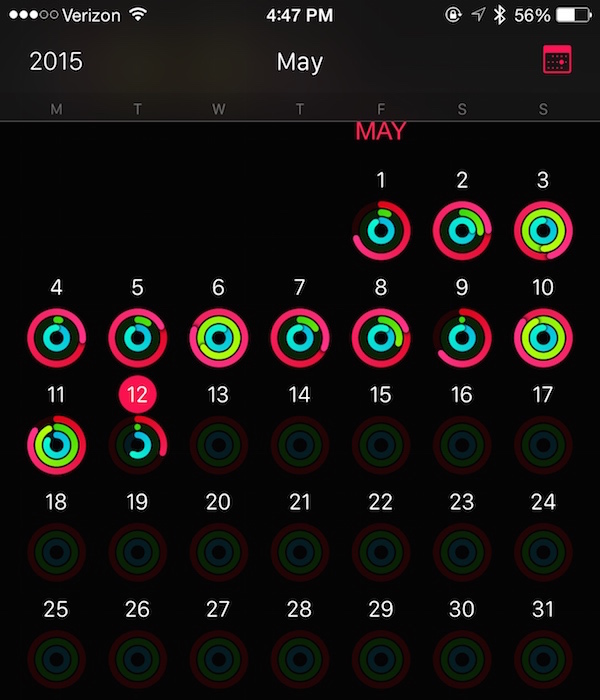
கேலெண்டர் கட்டத்தின் ஒவ்வொரு நாளுக்கான சிறிய ஐகானுக்குப் பின்னால் எல்லா வகையான செயல்பாடுகளின் புள்ளிவிவரங்களையும் மறைக்கிறது, ஆப்பிள் வாட்சைப் போலவே, நீங்கள் இன்னும் பலவற்றைக் காணலாம் விரிவான தகவல்எரிக்கப்பட்ட கலோரிகள் மற்றும் ஒரு மணிநேர விளக்கப்படம்.
எளிதான மற்றும் அழகான இடைமுகத்துடன், ஆப்பிள் வாட்ச் மற்றும் அதன் துணை ஐபோன் பயன்பாடு எளிய தினசரி இலக்குகளை அமைக்கவும் அடையவும் எளிதாக்குகிறது. செயல்பாட்டின் மூலம், உங்கள் வெற்றிகள், தோல்விகள் மற்றும் உங்கள் இலக்குகளை நோக்கிய முன்னேற்றம் பற்றிய தரவு எப்போதும் உங்கள் விரல் நுனியில் இருக்கும்.






